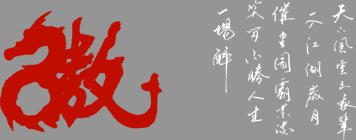|
|
1.1什么是TeamSpeak?
" Q1 y) Y5 R3 I, w0 e0 c, c! S3 k6 [9 z9 w" X
TeamSpeak是一种专门为网络游戏玩家设计的IP语音通信系统,是目前全球最流行的网游语音通信平台,TeamSpeak已成为各大战队的主要装备。TeamSpeak采用客户端/服务器结构。TS不同于QQ或MSN,它可实现多人的语音通信功能,它也不同于NETMEETING,无需输入对方 IP地址就可实现多人语音群聊。此外,TS还针对网游的需求设置了快捷键功能,私聊功能等等.: V4 \4 a6 C1 Y
7 w J. W( H+ u
1.2如何连接TS服务器?
2 z P% z% v2 F2 k+ w3 O2 B1 J5 ?. z$ m) }
运行TS,点“连接”进行连接操作 ! _5 P* C* X- y* b" G( E
连接方式有两种: 连接 和 快速连接 & ^# K% o0 m5 o; Z c" [* i Z
1、连接: “连接”菜单----> “连接,这个界面有两个标签,默认进入“本地服务器列表”
9 k* t0 q: \ S现在地址簿是空的,右键单击左侧的空白处,在弹出的菜单里点“增加服务器”添加一个TS服务器地址,这时在左侧“Servers”下面增加了一个“New Server”。现在开始设置这个新服务器。
* a7 z* s3 y) F! L* a5 o4 L右侧第一行:“标签”,此处给这个服务器自定义一个名称,如“TS 主频道”
' X" }0 b: g! Y. P8 z2 S4 j: h5 B1 f2 k) m右侧第二行:“服务器地址”,此处填写服务器IP地址。当同一主机运行多个TS服务器时,可在IP地址后加入端口号以区分。 * c; }# X( N3 ] ~/ H
右侧第三行:“昵称”填写你的昵称,如李四,此项必须填写,除非选择了“允许服务器分配昵称”这个选项,由服务器分配给你一个类似“GUEST1”这样的昵称。
/ ~4 l6 ~! q- b d K. P* P+ C$ v* k匿名 选项:如果没有注册名和密码,选此项匿名进入服务器,你的昵称后面会跟着“U”的标记,表示你是非注册用户,当然服务器必须允许匿名访问,或者你有服务器的密码。你会看到当选择了此项后,下面会出现一个“服务器密码”的空白框,如果服务器需要密码,应在此处填写。
. O# s- y2 U) W$ b t1 R以注册选项:如果有用户名和密码,选此项,并以注册用户身份连接到服务器,连接后你的昵称后面会跟着“R”的标记,表示你是注册用户。此时在下面会出现两行空白框(替代了“服务器密码”),它们是: 4 u- X6 A! |0 U- ^! g6 H# l
登录名: 填写你的登录名,如CHINADFY
' i5 n7 V. T& Y1 y9 l密码: 填写你的登录密码:如.......(我不告诉你) " m; B% s& [, A8 v( R/ w% k9 j# E! ^
如果没有登录名和密码,此处务必不要填写任何内容,否则无法连接到服务器。如果不填,并且服务器没有限制的话,即使你选则了“Registered”,连接到服务器后,你的后面昵称后面的标记仍然是“U”,即未注册用户
( u) P3 T4 [5 l- f如果担心自己的连接会断掉,可将 “自动连接”勾上,自动重新连接。
% H. c% c6 u1 k9 m) x; V以下为可选项:
) H- }9 ~% x- u默认频道:输入频道名可直接进入你要访问的频道 , Y/ S+ ^- m, v) Y% r3 V
默认子频道:输入子频道名可直接进入你要访问的子频道 Y& f5 N" b8 d0 G% r8 t% I, ~
频道密码:如果是加密频道在这输入密码可直接进入频道
% Q4 [" |+ y' C% E, I* X8 n7 S现在点击“连接”连接到服务器。如果一切正常,你就进入了TS服务器了。 ! p2 L% [$ [7 _; m6 ^; _( h6 H
可以向本地地址簿内填加任意多的地址,TS自动保存这些地址。
0 V7 N7 b4 J/ X6 A1 R1 _% m连接界面还有一个标签“互联网服务器列表”,在此表单中所有标记为公共服务器的地址都会列出来。如果想加入某个服务器,只要选中它,然后点表单下方的“连接”即可。如果要将该服务器的地址填加到本地地址簿,点“复制到本机列表”;点“更新列表”可更新服务器列表。 / H& G& G; U/ H& M r
2、快速连接: “连接”菜单----> “快速连接; I' O2 |+ G) s8 G- f* I1 p% R
此方法可以快速连接到一个服务器,只需填写关键信息(所有信息都不会保存)。 ; }, p4 C8 S: _! A: L
第一栏:服务器地址
$ D1 k" J. r0 |6 n0 w2 O第二栏:昵称
4 h5 H+ v) r/ r1 w g! [如果是注册用户 ) ]/ i3 W4 T& Z3 s& E, s# v( Z
第三栏:登录名 , O+ S# W7 D$ |4 k2 R
第四栏:登录密码 5 x3 C' G4 O; l9 E; v
然后点“连接”进行连接。
2 g3 q- c8 s1 I* \9 t) q: M
* j# v$ ^! H# }% i" p5 x5 q) a7 W1.3如何设置耳麦? ' L4 Q# r S F( l
6 v- J+ t, L# n+ ~9 H如果你的耳机有较大的杂音或者回声,请按以下步骤调整 + b. y( l6 u) ]! a7 i; Q
首先进入“设置”菜单中的“声音输入/输出设置”
! `8 v8 A0 X+ J& n3 o2 e# g进入“声音输入/输出设置”菜单后调节输出音量滑竿可调整耳机音量的大小,如果耳机有回声请调小耳机音量。 8 ?& ~* Q; j( @) u; N0 r" [* r
调节语音激活设置可控制麦克风的灵敏度。当有较大杂省时,请调低麦克风的灵敏度。
0 l" E) d! _) g$ }# u$ b# G2 k通过本机测试可将耳机和麦克的状态调整到最佳,首先选择测试编码,测试编码应与频道的编码一致,然后点击“激活本地测试模式”按钮,对麦克风说话,测试声音效果,然后根据实际情况调整耳机音量和麦克风灵敏度,以达到最佳效果。
1 `3 x$ {* v$ [; Y
* [; a4 D% [5 p& e+ x$ N' [1.4如何进入频道?
. s$ ^! G. u& C ]; g/ @/ ]' t t, ]1 i' U# a9 C! ]7 V& k
只要双击频道名就可以了,如果是加密频道则需输入密码。 1 `( Q) r8 p4 w$ n5 Q
' C p, r- N. i; y1 y% o" {1.5如何创建频道和子频道? 9 L9 C M# B0 k1 w
( `1 ?- E/ r, D创建频道
3 b+ N$ u8 F# s1 Z7 i0 n7 @* m" y& |5 j如果你有足够的权限,或者是服务器管理员(SA),可以在服务器上创建新的频道。点击此菜单项目后,弹出一个对话窗口
7 s0 N$ O. d& `7 B8 Zo “名字”,频道名,必须填 7 V [( o- J+ @) @3 L, i: V: O0 Z
o “主题”,可选。此处的内容显示在TS右侧信息窗口中。
: |6 D5 l* g* u: K1 V1 u) w$ j7 ?o “口令”,如果只让授权用户进入频道,在此设置密码。
% ?' J( `8 H/ D* v8 |* t, ao “编码”,编解码器。下拉框中列出了服务器允许使用的所有编解码器。选一个合适的。其实这是一个带宽问题,如果服务器带宽足够,可选GSM类,如果担心服务器带宽,则选CELP类。 , q( L: ], G) N( Z+ D: R
o “描述”,可选,最多100个字符。此处内容也是显示在TS右侧信息窗口中。 & M$ f. ^7 Q5 g* z3 u7 X' J
o “最大用户”,设置频道最大用户数目。 . t" t" K0 u& c* x8 i7 N3 B6 J) ]* C
o “标记”,标记。其中: 1 S( @- y. B6 F8 _' M
“已注册”表示注册频道,它会长期驻留在服务器上,否则当频道内最后一个人离开时,该频道自动删除;如果要创建固定频道请选此项。
2 d9 o, H" O* K$ z8 A3 [“限制级”表示有限制的,频道内的用户必须有服务器管理员,频道管理员或者操作员分配给“语音”权利时才能说话,否则只能听着;
1 r2 y. H( _, p“子频道”,选中此项允许在你的频道下面创建子频道;如果要在此频道中创建子频道请选此项 ' X% v" y3 v; Q' |; `$ F3 t: B* ?$ i1 ^
“默认”,默认频道。用户连接到服务器上时首先进入的频道,除非他在连接选项中设置了频道/子频道名称
+ D4 G6 N7 \( L6 B5 R以上“标记”选项根据用户权限不同,可选的项目也不同。全部完成后,点“创建频道”创建频道。频道创建后你自动成为该频道的管理员(CA)。 6 ?/ H% M a/ x9 y& l& T: U
创建频道的功能也可通过鼠标右键单击“连接窗口”任意处弹出的菜单上进行操作。 / Y, D9 ]; J7 ?
创建子频道 7 l1 d, o/ |, L4 n) d
服务器管理员或者经授权的用户可以在某个频道下再创建子频道,不同的是,服务器管理员可以在任意频道创建子频道,而普通授权用户只能在自己的频道内创建子频道。创建方法与“创建频道”类似。不同点在密码一项,所有子频道自动继承主频道的密码,因此,此处是灰色不可选项目。
/ S, u; |9 L7 L4 n5 q+ H, Y" e 同样该功能也可通过鼠标右键单击“连接窗口”任意处弹出的菜单上进行操作。 4 y: K2 N6 o q# [5 {* c" ~
1 n) Y: r- l5 o' m7 Q1.6在限制频道中如何请求发言?
" C. `* F) ~5 |5 S9 [
; s5 p' H% s( I1 `, T普通用户在本机菜单中点中请求语音选项 * r7 p6 V' ]8 C7 ?
1 r& v* U% g7 Q5 i& g0 W! K
频道管理员点中此用户,在用户菜单中选择语音选项
: M8 J( a+ t) ]- J. R! g
( Q* I/ R# u$ _* J% C, _1.7如何让麦克风、耳机静音?
) | Y1 w1 {: f
; e; u7 ^1 L; S. x# g点击本机菜单
. Q6 M, b u5 w! f9 c6 h点击麦克风静音选项则麦克风静音 0 X1 s( |2 l* s9 i6 h
点击扬声器/耳机静音选项则耳机静音
3 @2 j0 e/ B: |- Y' k+ I& D
* b; y3 V5 P. y* `6 P& }1.8如何设置按键发言?
% D5 ^2 g5 p# O+ B- p0 a6 e
/ q6 `% L; T C% @: k1 \首先进入“设置”菜单中的“声音输入/输出设置” O* d: ~! h0 S
选择按键发送语音,然后按“设置”键设置发话键,按完后出现一个小窗口写着“按键”,此时按下一个键(如k),窗口消失,在设置按钮上方出现你刚才按的键的名称。按“清除”按钮可以取消刚才的设置重新定义新的发话键。发话时必须保持按住发话键才行,发话完毕松开发话键。 9 E ]! E, q w( _& A
( v" B, G0 m, |$ m1.9如何去掉英文提示音?
. ^+ T8 j+ U& W7 n; z4 T! n4 e( ]7 l. ]- ~
首先进入“设置”菜单中的“选项”
; U' I: E8 H. h; K& C. O在“设置”选项中选择“语音效果” {% T& p5 X. T2 G
点击关闭全部音效,选择确定就可以了。 % X% m# x! O, q5 `1 K9 s
1 t: k9 [7 I5 L: P8 g; H1.10如何设置快捷键?
T! {" L7 f4 x! Y+ q7 B: b5 |! m3 N: f* u; s* @( E1 l, E
首先进入“设置”菜单中“按键设置”选项 3 a" j% m- H+ Y; M7 C
# t6 s6 E9 K# w! I' |4 Q7 X按键设置 ! I2 ]* B% P" K+ V2 q; F. z o
TeamSpeak提供了一套高级灵活的系统,让用户可以将键盘和程序选项捆绑起来,这样无须进入程序界面即可进行操作。
% y7 f$ f, E3 W1 |以上是键设置的界面,此界面显示的是你已经定义的快捷键及其功能。 + \2 r% A# P9 k6 O
组合键;动作,即快捷键实现的功能 - ?5 ]( S- |- a. j$ [. ?
输入按钮——导入已有的快捷键设置文件 *.kbn,这个文件可以是你以前保存的,也可以是别人做好提供给你的。
" \# e2 X; v5 {0 r' u# }( F m输出按钮——TeamSpeak可以自动保存你的设置,默认文件名是Keybinds.kbn,如果你要以其他文件名保存设置,用输出可以实现。
s2 S; Q7 o% b3 g删除——删除一组快捷键设置;Edit——编辑快捷键设置
8 ?$ [+ ^" F% e5 `9 A1 ~7 x7 h增加—添加新的快捷键,下面就这个操作详细解释一下:
" n0 P. k) }0 R- J# b! ~- p' T! G点“增加”之后会弹出窗口
- @+ l2 p' `# d. d9 P: E9 K0 Q组合键栏,在这里可以设置最多3个组合键。也可以使用单个键,看自己的需要。
8 n& G* ?/ W- H1 \' v按每个空白框下面的设置,会弹出一个小窗口写着“按键”,这时按下需要的键,窗口消失,上面的空白框中的“无”即被你定义的键的名称替代。
" g! ?1 v3 I$ L9 l9 q按“清除”可以清除已设置的键,重新设置。 / l' N2 G& s6 ^( i) R, p0 D
动作栏
& X# w1 s2 R7 @: ?8 O9 o在这里选择具体要完成的操作。 # m5 a. T/ k6 J' I( p
第一项是“Whisper to”,向某人说悄悄话(耳语),这个功能让你向服务器上的某些人讲话,他们只能听到你的声音而听不到别人说话。“Whisper to”有几个选项:
) a" }$ A8 s9 h8 b5 G1 l“Player List”——选中此项,可在下面的“ Player to add”下拉框中选择在线的用户,然后按右边的“Add”按钮添加到用户列表中去。重复此操作添加更多用户到右侧的列表中直到满意,然后按“Ok”结束。
" j- D' G( h1 n% }& |“Channel List”——选此项可在下面的“ Channel to add”下拉框中选择频道,然后按右边的“Add”按钮添加到频道列表中去。重复此操作添加更多用户到右侧的列表中直到满意,然后按“Ok”结束。 , u2 y ?+ {, }8 \4 P0 n; h; y3 V
“Channel pre-defs”——预置的频道,又有三个子选项:1)parent channel:让你能向母频道发悄悄话,不管频道名称是什么,例如你在频道1的子频道1.1,你可以向母频道1发悄悄话。2)Subchannel:可以向你所在的母频道的所有子频道发悄悄话,例如你在频道1,则可向子频道1.1,1.2,等等发悄悄话。如过你自己在子频道中,此功能无效 3)Channel family:可以向母频道和所有子频道发悄悄话,无论你自己在母频道还是子频道。 ( H# w% @# q; F) Y5 e+ p
“Chan.Commander”——此选项让你同频道指挥管交流,有5个子选项:1)All:服务器上所有频道指挥管;2)In Sub Channel:所在频道所有子频道的指挥官;3)in Parent Channel:母频道所有指挥官;4)In own Channel:自己所在频道的所有指挥官;5)in Channel Family:自己所在频道所有母频道及子频道上的指挥官
% D! \7 F$ n; y! v% v“Preset”——预设,这是个十分复杂的功能,在此略去。
$ C8 P, ~( ?! Q( [3 q第二项是“Switch to”,切换到......,这个功能让你可以切换频道或者服务器,它的选项有: + {# q$ s& \* |& I
“Channel”——选中此项,切换到所选择的频道,在右侧的下拉框中选择服务器上的某个频道,如果该频道有密码保护,在下面的“Password”框中填写密码。 , @+ E" s. H" M. e$ M
“Server”——选中此项,切换到某个服务器,在右侧的下拉框中选择你的本地地址薄中的服务器。 6 c* h9 a" w$ j, G2 B; R( f S0 R
“Next Channel”——切换到下一个频道 / @- O& `0 ?. s0 F9 r
“Prev. Channel”——切换到前一个频道
\, E& m n# b5 }3 T4 T切换到下一个频道,顺序为从你所在频道开始,向下顺序切换到所有母频道及其子频道,达到最后一个母频道的最后一个子频道后,跳回到第一个母频道。切换到前一个频道原理一样,方向相反而已。
& e' t2 ?* ]: c; h. A* f第三项是“Toggle”,切换自己的状态。选项有:1)Away——离开;2)Mute Microphone——麦克风静音;3)Mute Output——输出静音;4)Block Whispers——阻止耳语 5)Channel Commander——频道指挥官
6 ]& b# ~$ P. X8 w6 F. v第四项是“Bind”,和前面的“Whisper to , preset”有关,略去。 9 ~% H4 z! z- m" V
第五项是“Volume”设置音量,可以设置为固定数值,也可设置成10%增减(10% up/ down) 7 u8 B, z- Q8 h b |5 u7 |
4 v1 ]8 i; }0 v4 A& j" T9 o7 R
1.11如何察看权限? & d$ u( [* L& i: I# a) w' \, \
! H# |* `! l; D7 H
首先进入“信息”选项的“显示权限”选项 / ~* Q1 J+ O4 b9 D# s/ r
4 I! d1 G0 L* k% l' t' j7 F
点中用户类型,就会显示不同的权限列表
$ m! X3 }1 ~$ D2 W6 Y! `4 J- x4 y) l; F* q
1.12服务器管理员如何修改自己的密码? : N% y# y$ J4 Q# M1 m! j
0 B5 N, F0 \- E# |首先进入“本机”菜单选择“管理员在服务器上注册用户”选项
/ J" i3 g; z2 j9 `$ W M2 ^! ` S在登录名中输入管理员用户名,在密码中输入新密码,在密码检验中重复密码,选中服务器管理选项,点击注册就可以了。
+ o% v8 O5 d: R" V( u3 B. @
, a$ y7 L3 a4 K. g1.13管理员如何注册用户? 0 I) @+ l% Q1 E) C0 H" y$ @
$ m( j4 u' x1 Z) B) ]
首先进入“本机”菜单选择“管理员在服务器上注册用户”选项
! l/ o1 f! H4 |( l在登录名中输入用户名,在密码中输入新密码,在密码检验中重复密码,点击注册就可以了。 9 R: l6 k6 G, ~, w2 t4 U; O9 a
注:如果生成的用户不是服务器管理员,请不要选择服务器管理选项。 |
|



 IP卡
IP卡 狗仔卡
狗仔卡 提升卡
提升卡 置顶卡
置顶卡 沉默卡
沉默卡 喧嚣卡
喧嚣卡 变色卡
变色卡 显身卡
显身卡


 复杂的板
复杂的板